Takistage kasutajal parooli muutmine Windows 10-s
Selles artiklis vaatleme mitmeid meetodeid, mis takistavad kasutajal Windows 10 parooli muutmist. Kui järgite selles artiklis toodud juhiseid, ei saa kasutaja oma parooli muuta. Siin on, kuidas seda teha.
Reklaam
Enne jätkamist pidage meeles järgmist. Selles artiklis keelame kasutaja parooli muutmise võimaluse. See eeldab, et teil on arvutile füüsiline juurdepääs ja kasutajate haldamiseks pääsete juurde administraatorikontole. Siit saate teada, kas olete administraatorina sisse logitud. Samuti ei käsitle see artikkel parooli lähtestamist. Kui teil on vaja unustatud parool lähtestada, lugege selle asemel järgmist artiklit:
Lähtestage Windows 10 parool ilma kolmanda osapoole tööriistu kasutamata
Et takistada kasutajal Windows 10 parooli muutmast, tehke järgmist.
- Avage an kõrgendatud käsuviip.
- Tippige või kopeerige ja kleepige järgmine käsk:
võrgu kasutajad
See käsk näitab teile praeguses arvutis saadaolevate kasutajate loendit.
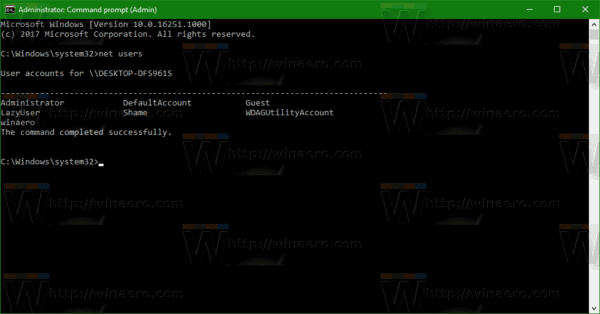
- Et takistada kasutajal parooli muutmist, tippige järgmine käsk:
võrgukasutaja kasutajanimi /PasswordChg: Ei
Asendage kasutajanime osa loendis oleva tegeliku kasutajanimega.
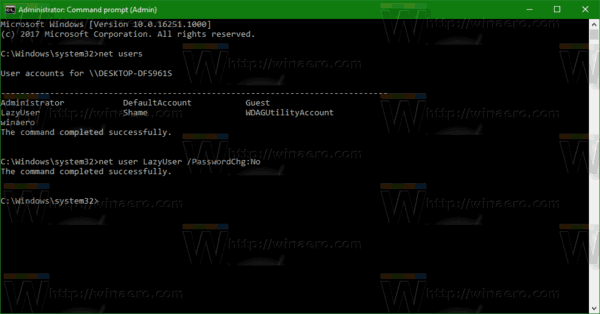
See takistab kasutajal parooli muutmist. Selle muudatuse tagasivõtmiseks käivitage järgmine käsk uuesti kõrgendatud käsureal.
võrgukasutaja kasutajanimi /PasswordChg: Jah

Kui sinu Windows 10 väljaanne kaasas kohalikud kasutajad ja rühmad, saate seda käsuviiba asemel kasutada. Märkus. See on saadaval ainult Windows 10 Pro, Enterprise, Education ja Pro Education väljaannetes. Siin on, kuidas.
- Vajutage nuppu Võida + R klahvid klaviatuuril kokku, et avada dialoog Käivita ja tippida lusrmgr.msc kastis Run. Vajutage nuppu Sisenema klahvi kohalike kasutajate ja rühmade avamiseks.

- Klõpsake vasakul Kasutajad kausta.

- Paremal topeltklõpsake kasutajakontot, mida soovite muuta.
- Avaneb omaduste dialoog. Seal lubage valik (märkige ruut) Kasutaja ei saa parooli muuta ja klõpsake nuppu OK.
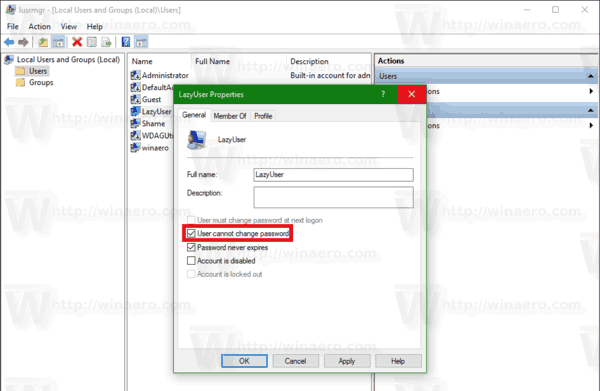
See on kõik.

